Android Telefonunuzu Daima Optimum Hızda Tutmak İçin En İyi Kılavuz
Yayınlanan: 2022-05-23Bilgisayarlar gibi akıllı telefonların da sınırlı bir ömrü vardır; ve Android telefonlar bir istisna değildir. Zamanla, Android telefonunuz yavaşlayacak ve sürekli artan akıllı telefon gereksinimlerinize ayak uyduramayacak.
Donanımın yıpranması ve yazılımın eskimesi ve en yeni uygulamaları/oyunları kaldıramaması nedeniyle telefonunuzun zamanla yavaşlaması kaçınılmazdır. Ancak, böyle bir yavaşlama birkaç yıllık bir süre içinde gerçekleşir. Satın aldıktan birkaç ay sonra telefonunuz yavaşlıyorsa, bunun nedeni kesinlikle telefonunuzu optimize etmemenizdir.
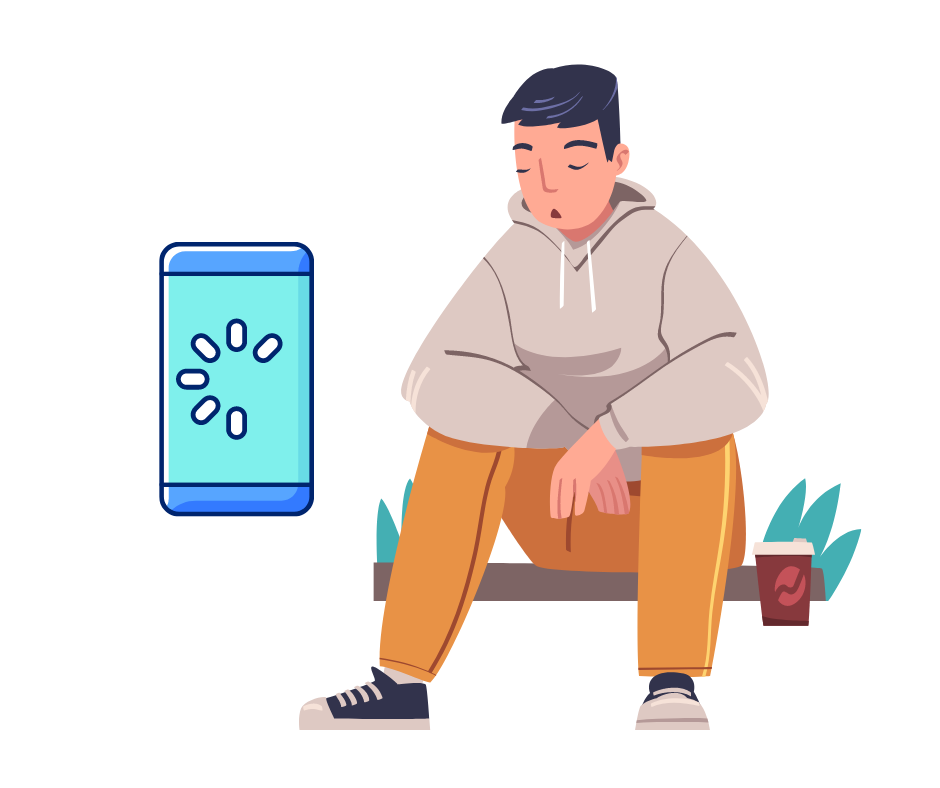
Çoğu durumda, yavaş bir Android telefon, kullanıcının telefonu optimum hızda tutmak için uygun optimizasyon uygulamalarını bilmemesidir.
Örneğin, daha geçen ay, kayınvalidem telefonunu çekmeceye atmadan önce tamir etmemi istediğinde 18 aydan uzun süredir optimize edilmemiş bir telefona tanık olma şerefine eriştim (Xiaomi Redmi Not 9 Pro). Sadece WhatsApp, Facebook, YouTube kullanmayı ve arama yapmayı biliyor. Muhtemelen Ayarlar Dişlisi simgesine hiç dokunmamıştır, bu nedenle telefonu optimize etmek bir seçenek bile değildir.
Telefonunu tamir etmem 2 saatimi aldı (çoğu zaman bir şeyleri güncellemek için harcandı), ancak telefon yeni gibi oldu ve "çok eski" telefonunu sihirli bir şekilde "yenilediğimi" düşünüyor. Tek yaptığım gereksiz şeyleri (düzinelerce GB) temizlemek ve yazılımları ve uygulamaları en son sürüme güncellemekti.
Şimdi bu sadece bir örnek; Telefonunuzu satın aldığınız andaki hızında tutmak için yapmanız gereken birçok şey var. Bugün, Android telefonunuzu optimum hızda tutmak için birden fazla optimizasyon uygulamasını ele alacağım. Donanımı ve yazılımı en son teknolojik gelişmelere ayak uydurmakta güçlük çekiyor olsa da eski bir Android telefonun optimum hızda kalmasına yardımcı olabilecek bazı ipuçlarını da paylaşacağım.
Telefonlar neden zamanla yavaşlar?
Telefonunuzu optimize etme ihtiyacını anlamak için öncelikle telefonların neden yavaşladığını bilmek önemlidir. Bunun başlıca iki nedeni vardır. İlk olarak, telefonda çok fazla veri var ve yazılımı en son uygulamalara ve güncellemelere ayak uyduramayacak kadar güncel değil. İkincisi, aşınma ve yıpranma nedeniyle donanımınız artık daha yavaş çalışıyor, bu nedenle telefon daha yavaş çalışıyor.
Aşağıda bu konuların her ikisini de açıklayacağım:
#1. Önemsiz veri ve yazılım sorunları
Telefonunuzu medya ve yeni uygulamalarla doldururken yavaşlar. Daha fazla veri, yalnızca gezinme anlamına gelse bile, bir görevi tamamlamak için telefonunuzun daha fazla veri araması gerektiği anlamına gelir. Genellikle bu, dosya yöneticisini ve WhatsApp, Facebook, YouTube vb. tonlarca veri depolayan uygulamaları yavaşlatır.
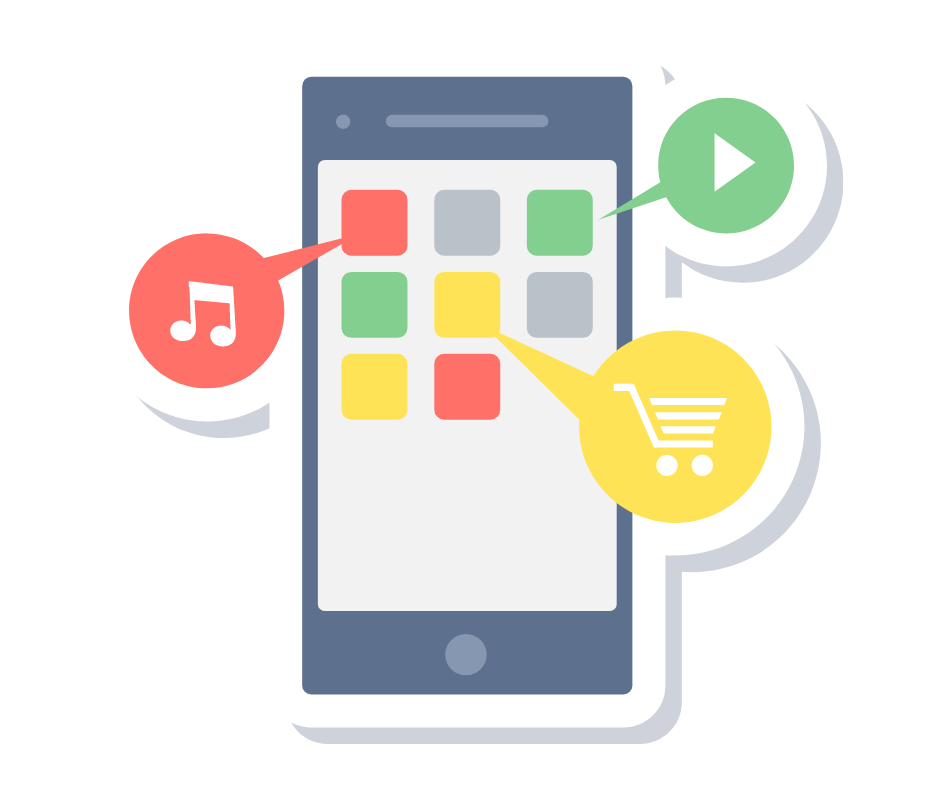
Ayarlar menüsünde bile telefon hızında genel bir yavaşlama fark ederseniz, bu muhtemelen eski bir yazılım sorunudur. Telefon üreticiniz, belirli telefonunuz için yükseltmeleri ne kadar süreyle desteklediklerine bağlı olarak en son değişikliklere ayak uydurmasını sağlamak için telefonunuza en son güvenlik ve performans güncellemelerini göndermeye devam eder.
Bu güncellemeleri manuel olarak indirip yüklemeniz gerekir. Bunu yapmazsanız, en son iyileştirmeler eksik olduğu için telefonunuz yavaşlayabilir. Bu, özellikle telefon yazılımı sürüm yükseltmeleri gibi büyük güncellemeler için geçerlidir.
#2. Donanım yavaşlıyor
CPU ve GPU gibi telefon donanımlarınız sürekli kullanım nedeniyle yıpranabilir ve yavaşlayabilir. Bununla birlikte, bu sorun genellikle, telefonlarını yoğun grafikli oyunlar oynamak için kullanan oyuncuları rahatsız eder. Saygın üreticilerin çoğu telefonu, uzun yıllar boyunca göz atma, sosyal medya, aramalar vb. gibi sıradan telefon kullanımlarını kaldıracak kadar optimize edilmiştir.
Ancak, telefonunuz yeterince eskimişse, donanım iyi olsa bile ağır gelebilir. Bunun nedeni, telefonunuz iyi olsa bile, içindeki uygulamaların güncellenmiş olması ve en yeni donanımı gerektirmesidir. Aktif geliştiricilerin uygulamalarının genellikle her ay güncellendiğini fark etmiş olabilirsiniz. Bu güncellemeler sırasında, en iyi deneyimi sunmak için piyasadaki yeni donanım özelliklerinden yararlanan özellikler sunarlar.

Bu, üçüncü taraf uygulamalarla sınırlı değildir. Telefonunuzdaki Google uygulamaları gibi varsayılan uygulamalar da sürekli olarak güncellenir. Bu nedenle, hiçbir şey yüklemeseniz bile, en son varsayılan uygulama güncellemelerini işlemek için telefon donanımınız zaman içinde güncelliğini yitirecektir.
Genellikle yeni bir telefon satın almanız gerektiğinden, donanım sorunlarını çözmek biraz zordur. Ancak, eski telefon kullanıcılarının telefonlarını biraz daha fazla kullanmaya devam etmelerine yardımcı olabilecek bazı çözümleri listeleyeceğim.
Telefonu temiz tutun.
Yukarıdaki açıklamadan, telefonda sadece gerekli verileri tutmanın ne kadar önemli olduğunu görebilirsiniz. Telefonunuzu temizlerken kullanmadığınız uygulamalardan ve artık ihtiyacınız olmayan medya dosyalarından kurtulmak istiyorsunuz. Medya dosyalarını silemeseniz bile, onları telefon deposunda tutmaktansa Google Drive veya Google Fotoğraflar gibi bulut depolarına yüklemek daha iyidir.
Şimdi bu büyük ve gereksiz veriyi bulmak asıl sorun. Neyse ki, Files by Google dosya yöneticisi, verileri sizin için otomatik olarak sıralayarak bu işlemi çok kolaylaştırabilir. Çoğu Android telefonda, Files by Google varsayılan olarak yüklenir, ancak telefonunuzda yoksa istediğiniz zaman indirebilirsiniz.
Verilerinizi tam boyutla birlikte kategorilere ayıracak ve gösterecek, böylece en fazla alanı neyin kapladığını bilebilirsiniz. Belirli bir kategoriye dokunduğunuzda, verileri daha da daraltmanıza olanak tanır. Örneğin, Apps'i açarsanız, bunları boyuta, kullanılmayan uygulamalara, oyunlara vb. göre sıralamanıza olanak tanır. Bu bilgileri, çok fazla yer kaplayan veya sık kullanmadığınız uygulamaları bulmak ve silmek için kullanabilirsiniz. .
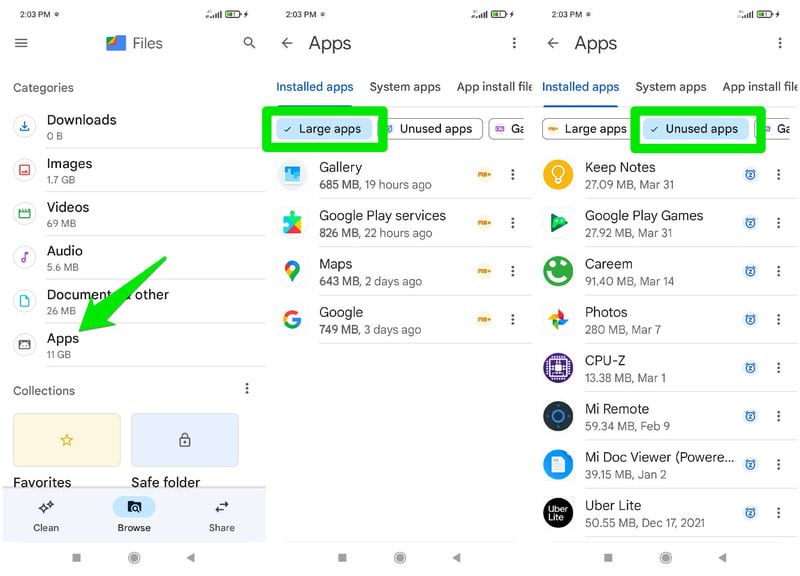
Ayrıca, etkinliğinize ve depolanan verilere dayalı olarak verileri temizlemek için kişiselleştirilmiş öneriler sunan gerçekten güzel bir Temizleme bölümü de var. Yinelenen dosyaları, bulanık fotoğrafları, büyük dosyaları, kullanılmayan uygulamaları, çok eski ekran görüntülerini, yedeklenmiş verileri vb. bulmanıza yardımcı olabilir. Önbellek vb. geçici verileri silmek için otomatik bir gereksiz veri temizleyici de vardır.
Sistem uygulamalarını ve yazılımını güncel tutun.
Eski sistem uygulamaları ve Android sürüm güncellemeleri genellikle genel telefon performansınızın yavaşlamasına neden olur ve hatta hatalar ve aksaklıklarla karşılaşabilirsiniz. Google Play Store'dan indirdiğiniz üçüncü taraf uygulamaların aksine, sistem uygulamaları ve Android yazılımları otomatik olarak güncellenmez. Bildirildiğinde bunları manuel olarak indirip yüklemeniz gerekir.
Maalesef sistem yazılımını ve uygulamalarını güncelleme adımları üreticiden üreticiye farklılık gösterdiğinden tüm Android telefonlar için geçerli olan adımları tam olarak sağlayamıyorum. Endişelenme ama; nerede bulacağınızı biliyorsanız, bu ayarları bulmak genellikle kolaydır.
Çoğu telefonda, yüklenecek güncellemeler olup olmadığını görmek için İndir ve Yükle seçeneğine dokunabileceğiniz , telefonun Ayarlarının içinde Yazılım güncelleme seçeneğini bulabilirsiniz.
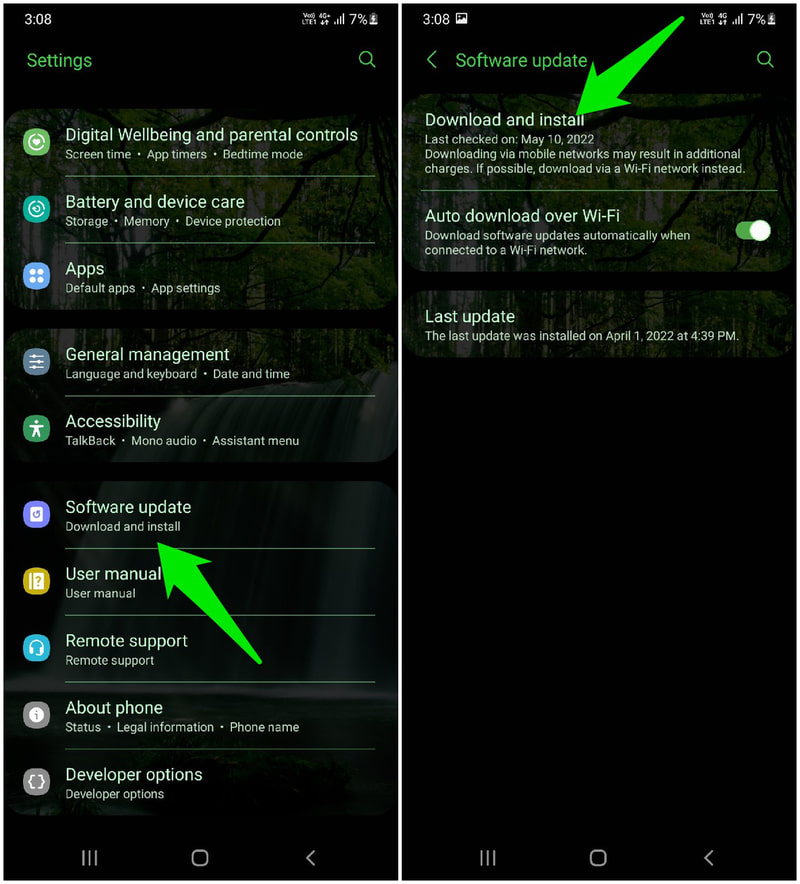
Orada bulamazsanız, önce Telefon hakkında seçeneğine girmeniz gerekebilir ve orada Yazılım güncelleme seçeneğini bulacaksınız veya en son güncellemeleri aramak için telefonunuzun Android sürümüne dokunun.
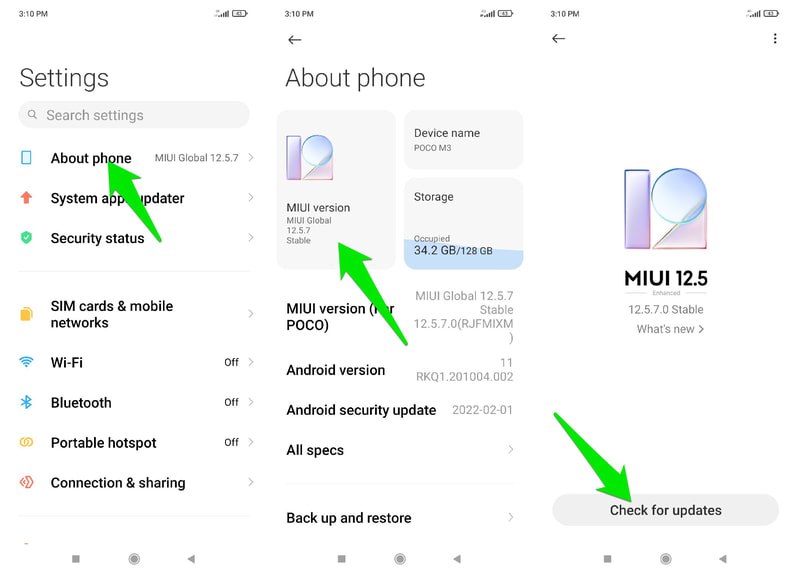
Güncellemeler bulunursa, telefon, zaten indirilmişlerse indirmenizi veya yüklemenizi ister. Yükleme işlemi, telefonun yeniden başlatılmasını gerektirir ve telefonunuzu bozabileceğinden asla kesintiye uğramamalıdır. Güncellemeden önce, %70+ pil şarjınız olduğundan ve sonraki 10-15 dakika boyunca telefonu kullanmanız gerekmediğinden emin olun (güncelleme boyutuna bağlı olarak daha uzun sürebilir).
Sistem uygulamaları için, Ayarlar'da bir Sistem uygulamaları güncelleyici seçeneği bulunmalıdır. Burada güncelleme geçmişini ve güncellenecek sistem uygulamaları olup olmadığını görebilirsiniz. Sistem uygulaması güncellemeleri, telefonun yeniden başlatılmasını gerektirmez. Sistem uygulamaları güncelleyici seçeneğini bulamazsanız, telefonunuzun bunları arka planda otomatik olarak güncelleme olasılığı vardır.
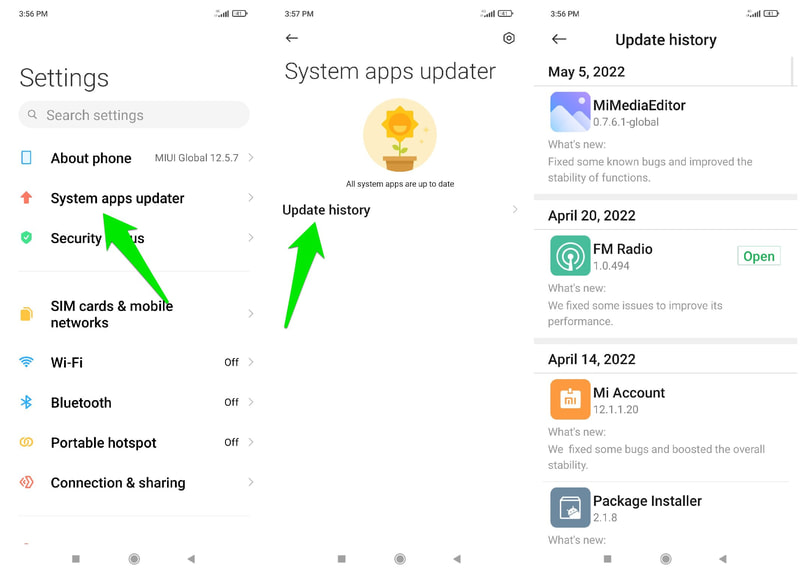
Çoğu telefonda, bir sistem güncellemesi olduğunda bir bildirim alacaksınız, ancak herhangi bir güncellemeyi kaçırmadığınızdan emin olmak için birkaç haftada bir manuel olarak kontrol etmek yine de iyidir.
Arka plan uygulamalarını kontrol altında tutun.
Arka plan uygulamaları, telefonun CPU'sunu, GPU'sunu, RAM'ini ve diğer kaynakları siz bilmeden kullandıkları için telefonu yavaşlatmanın ana suçlularından biridir. WhatsApp, Facebook, Alarmlar, Etkinlikler ve gerçek zamanlı hizmetlere bağlı diğer uygulamalar gibi gerçek zamanlı hizmetler ve güncellemeler sunmak için birçok uygulama arka planda çalışır.
Arka plan uygulamalarını yönetmek, yalnızca şu anda çalışan arka plan uygulamalarını bulmanız değil, aynı zamanda önemli arka plan uygulamalarını devre dışı bırakmadığınızdan da emin olmanız gerektiğinden sorunlu olabilir. Örneğin, WhatsApp veya Facebook'u devre dışı bırakmak, en son mesajları ve bildirimleri görmenizi engeller.
Neyse ki, bu işlem Greenify adlı üçüncü taraf bir uygulama yardımıyla otomatik hale getirilebilir. Bu uygulama, arka planda çalışan tüm uygulamaları size gösterebilir ve kullanmayı bıraktığınızda bunları otomatik olarak hazırda bekletebilir. Uygulamayı nasıl kullanacağınız aşağıda açıklanmıştır:
Arka plan uygulamalarını yönetmek için Greenify'ı kullanma
Uygulamayı açıp gerekli izinleri verdikten sonra sağ alt köşede bir Artı (+) simgesi göreceksiniz. Bu simgeye dokunduğunuzda arka planda çalışan uygulamaların bir listesini göreceksiniz.
En üstte, sürekli çalışan ve cihaz performansını önemli ölçüde etkileyebilecek uygulamaları göreceksiniz. Arka planda çalışabilen ancak sürekli çalışmayan uygulamaları açmak için Daha fazla uygulama göster düğmesine dokunabilirsiniz.
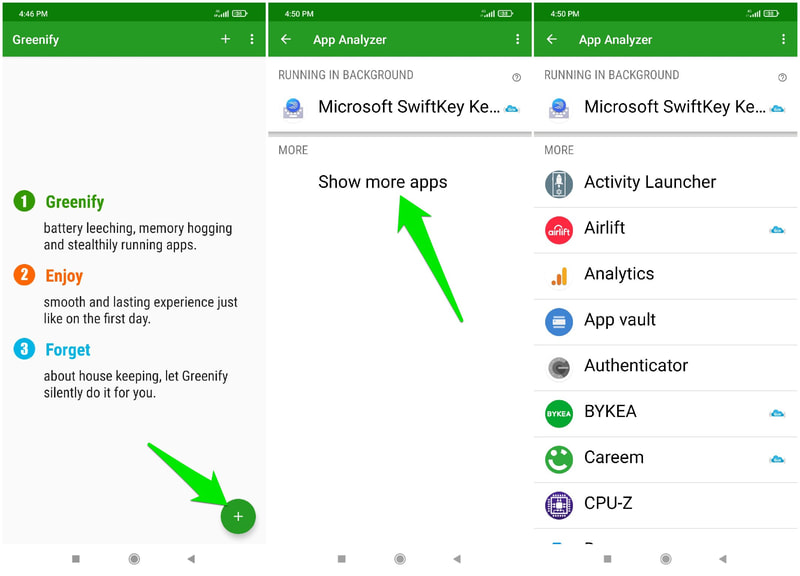
Otomatik olarak hazırda bekletmek istediğiniz tüm uygulamaları seçin ve ardından onları hazırda bekletmek için yeşil onay işareti simgesine dokunun. Greenify eklendikten sonra başarıyla hazırda bekletilen, manuel hazırda bekletme gerektiren veya düşük etki nedeniyle hazırda bekletme gerektirmeyen uygulamaları gösterecektir.

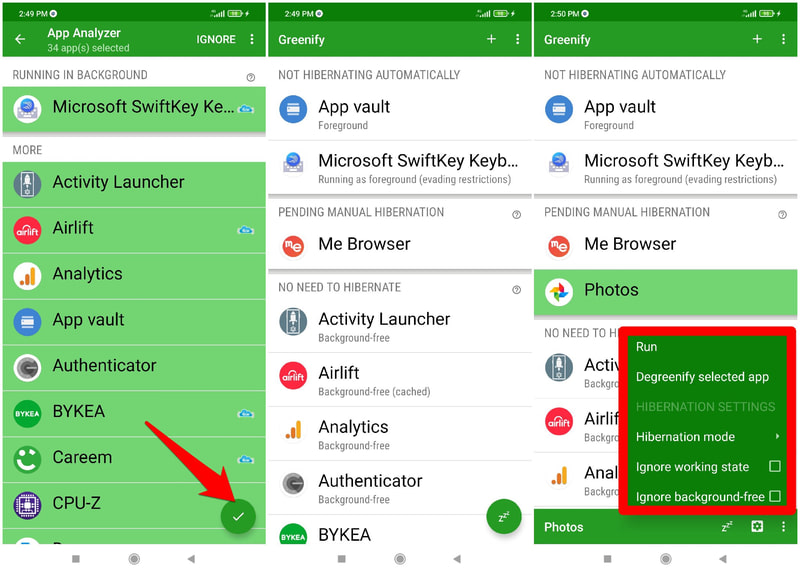
Greenify, düşük etki nedeniyle veya telefonun düzgün çalışması için gerekli olduğundan dolayı, uygulamaları hazırda bekletme moduna almamanızı önerse bile, burada uygulamaları hazırda bekletmek için tam kontrole sahipsiniz. Kapalıyken temel hizmetleri sağlayan uygulamaları hazırda bekletme moduna geçirmediğinizden emin olun.
Uygulamaların lite sürümünü kullanın.
Bu öneri, teknolojideki en son gelişmelere ayak uyduramayan eski telefonları olan kullanıcılar içindir. Telefonunuzda kullandığınız popüler uygulamaların çoğu, daha az yer ve telefon kaynağı tüketen hafif sürümlere sahiptir.
Tabii ki, bazı gelişmiş özelliklerden yoksun olabilirler ve biraz farklı bir arayüze sahip olabilirler, ancak işi hallederler. Popüler lite uygulamalarından bazıları Facebook Lite, Messenger Lite, Gmail Go, Twitter Lite, Uber Lite, Google Maps Go, Skype Lite, Google Go, Dual Space Lite ve daha fazlasını içerir.
Bir dahaki sefere bir uygulama indirmek istediğinizde, her zaman "lite" anahtar kelimesiyle aramaya değer. Ne kadar çok lite uygulamasına sahip olursanız, telefonunuzun optimum performansta çalışması o kadar kolay olur.
Geliştirici seçeneklerini özelleştirin
Eski telefonlara sahip olanlar veya telefonlarının en iyi durumda kalmasını sağlamak için kendi yollarından çıkmak isteyenler için geliştirici seçenekleri bazı gelişmiş optimizasyonlar sunabilir.
Tüm Android telefonlar, geliştiriciler tarafından kullanılması amaçlanan geliştirici seçenekleri adı verilen gizli gelişmiş seçeneklerle birlikte gelir. Bu seçenekler, telefon güvenliğini ve kararlılığını tehlikeye atabilecekleri için normal kullanıcılar tarafından kullanılmak üzere tasarlanmamıştır.
Ancak, geliştirici seçeneklerinde telefonunuzu en yüksek hızda tutmanıza yardımcı olabilecek bir dizi seçenek vardır, bu nedenle denemeye değer. Ve endişelenme. Size yalnızca güvenli seçenekleri ayarlamanız için rehberlik etmek için buradayım ve deneyiminizi olumsuz etkilemeyecek.
Geliştirici seçeneklerini etkinleştirme adımları üreticiden üreticiye farklılık gösterir. Çoğu durumda, Ayarlar'daki Telefon hakkında seçeneğine gitmeniz ve Yapı numarası seçeneğine 7 kez dokunmanız gerekir. Bu, Ayarlar'da yeni bir Geliştirici seçenekleri girişi oluşturacaktır. Bu işe yaramazsa, kendi telefon modeliniz için nasıl etkinleştireceğinizi öğrenmek için her zaman Google'da arama yapabilirsiniz.
Aşağıda, telefonunuzun hızını bir şekilde optimize edebilecek bir dizi geliştirici seçeneği listeliyorum. Talimatları tam olarak uyguladığınızdan ve başka hiçbir şeyi düzenlemediğinizden emin olun:
Otomatik sistem güncellemelerini etkinleştir: Bu, her yeniden başlattığınızda telefon yazılımınızı otomatik olarak günceller, böylece yukarıda anlattığım gibi manuel olarak yapmanız gerekmez.
Tethering Donanım Hızlandırmasını Etkinleştir: Kullanılabilir olduğunda, WiFi hotspot'u etkinleştirdiğinizde iş yükünü WiFi yongasına boşaltarak pil ömründen ve kaynaklardan tasarruf sağlayabilir.
Animasyonları Küçültme: Menü geçişlerinin ve gezinmenin daha hızlı görünmesini sağlamak için animasyonları küçültebilir veya devre dışı bırakabilirsiniz. İnce ayar yapmanız gereken üç animasyon, Pencere animasyonu, Geçiş animasyonu ve Animatör süresini içerir.
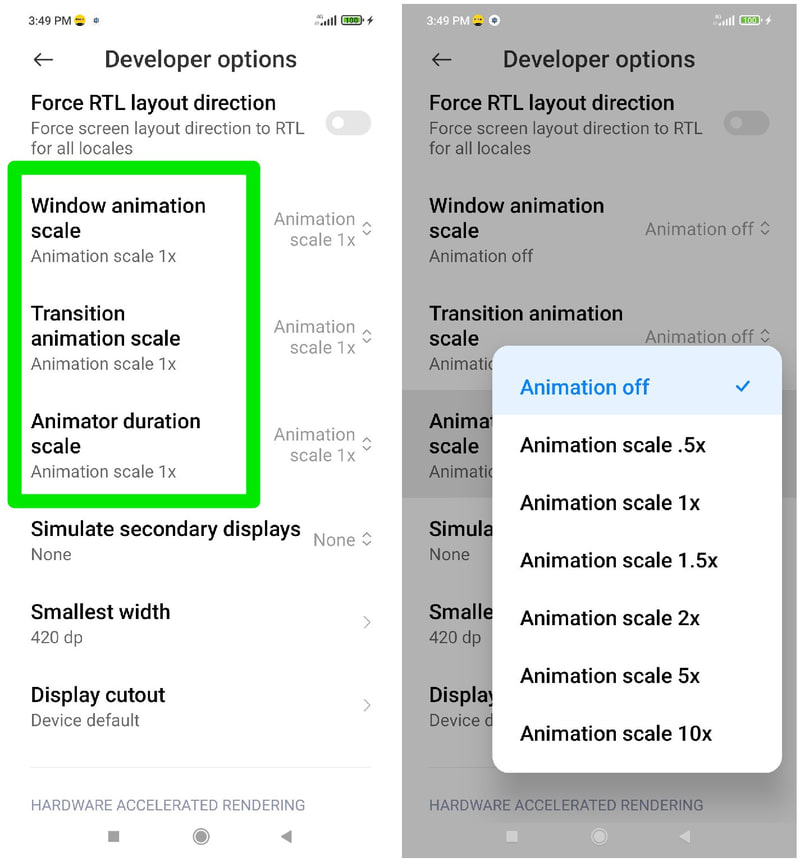
Azalt En küçük genişlik: Güçlü bir hız yükseltici, ancak deneyiminizi olumsuz etkileyebilir. Bu seçenek ekran çözünürlüğünü azaltır, sonuçta piksel yoğunluğunu azaltır, bu nedenle telefonunuzun ekranı oluşturmak için daha az kaynak ayırması gerekir. Ancak, aynı zamanda telefondaki içeriği büyütür ve ekranda bir seferde daha az içerik gösterir. Doğru görseller ve hız arasındaki dengeyi bulmak için değeri 20dp küçültmenizi tavsiye ederim.
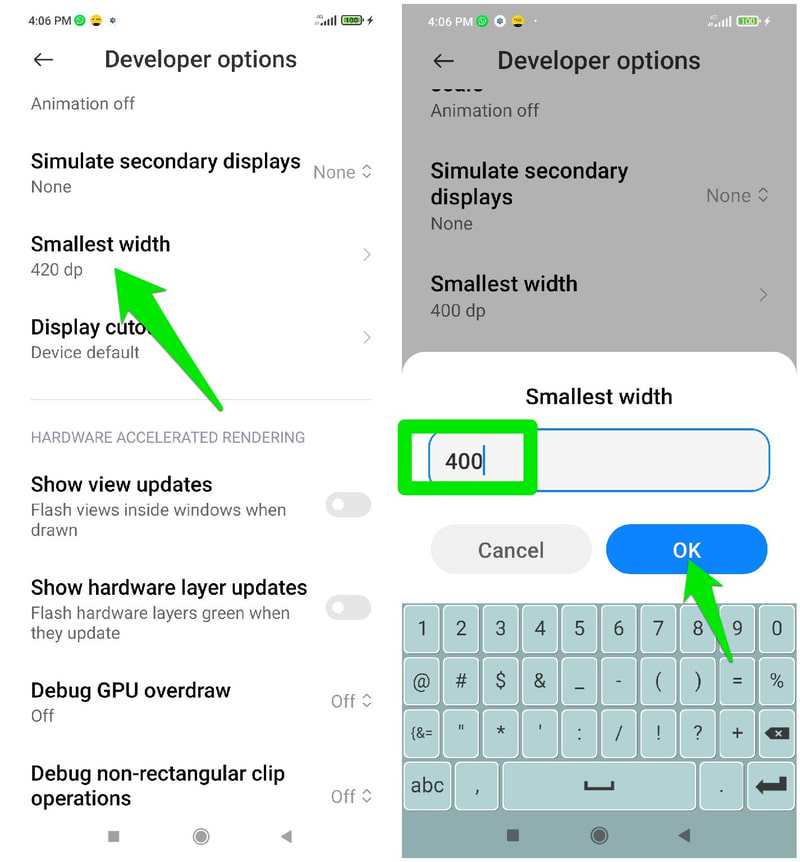
Force 4x MSAA'yı etkinleştirin: Pilin çok fazla tüketilmesi sizin için sorun değilse, bu seçeneği etkinleştirmek, desteklenen oyunlarda ve uygulamalarda daha iyi görüntü kalitesi sunar. GPU'ya daha fazla çalışması ve ısınması için yoğun bir şekilde baskı yaptığından, eski telefonlarda etkinleştirilmesini önermem.
Etkinleştirme Etkinlikleri saklama: Riskli bir seçenek, ancak yeterince çaresizseniz etkinleştirmeye değer. Etkinleştirildiğinde, ondan uzaklaştığınız anda herhangi bir etkinliği otomatik olarak siler. Aynı anda iki uygulamayı kullanamayacağınız için çoklu görevi ortadan kaldırır, ancak bir sonraki uygulamayı kullanmak için her zaman kaynakları boşaltmış olursunuz.
Arka Plan işlem sınırını ayarlayın: Endişelenmeyin; bu, arka plan uygulamalarını öldürmez veya uygulamalardan zamanında güncellemeleri engellemez. Arka planda işlem sınırını azaltır veya devre dışı bırakırsanız, önbelleğe alınmış uygulama işlemlerini her kapattığınızda RAM'den tamamen kaldıracaktır. Telefonunuzun RAM'i çok düşükse, bu seçenek işleri hızlandırabilir. Limiti en az 2 işlemde tutmanızı tavsiye ederim.

Hafif bir Android başlatıcısı edinin.
Android başlatıcılar, telefonunuzun görünümünü tamamen değiştirebilir ve hatta daha iyi gezinme ve güvenlik sunmak için ekstra özellikler ekleyebilir. İlginç bir şekilde, kaynaklar üzerinde minimum etki ile daha hızlı gezinme sağlamaya adanmış Android başlatıcıları da vardır. Mevcut Android başlatıcınız kaynaklar açısından yoğunsa, daha hafif olanı kesinlikle hızı artıracak ve telefonun hızlı çalışmasını sağlayacaktır.
Bu amaç için birçok Android başlatıcısı olmasına rağmen, temiz arayüz için POCO Launcher 2.0'ı önereceğim. Uygulamalarınıza hızlı bir şekilde erişmek için uygun kategoriler ve bir arama işlevi ile Materyal Tasarımını takip eder. Minimal bir yaklaşımla bile, simgeleri ve düzenleri ihtiyaçlarınıza göre tamamen özelleştirmenize olanak tanır.
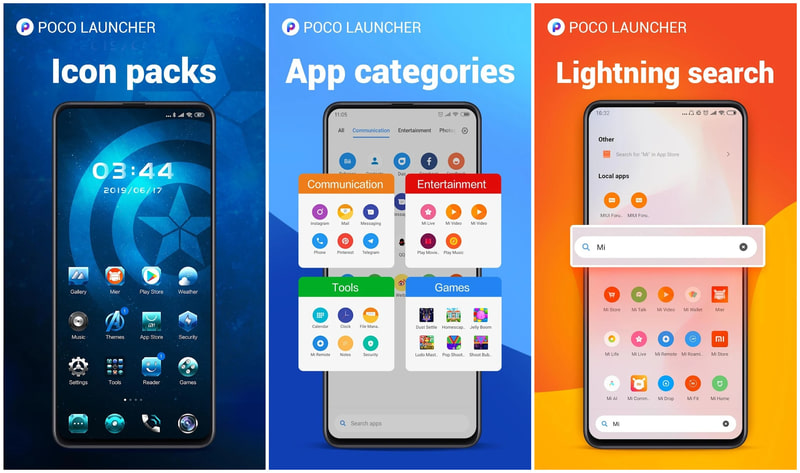
Ayrıca Lean Launcher'ı açık kaynak kodlu ve deneyimlerime göre POCO launcher 2.0'dan bile daha hızlı olan bir deneyebilirsiniz. Ancak, özellikleri sınırlıdır ve eski Android sürüm tasarımını takip eder.
Aşırı ısınmayı önleyin
Aşırı ısınan bir telefon, ısı GPU ve CPU performansını etkilediğinden daha yavaş çalışır ve telefonunuz ayrıca bileşenleri soğutmak için gücü otomatik olarak kısacaktır. Bu aynı zamanda bileşenleri zaman içinde aşındırabilir ve yıpratarak performansın daha da düşmesine neden olabilir.
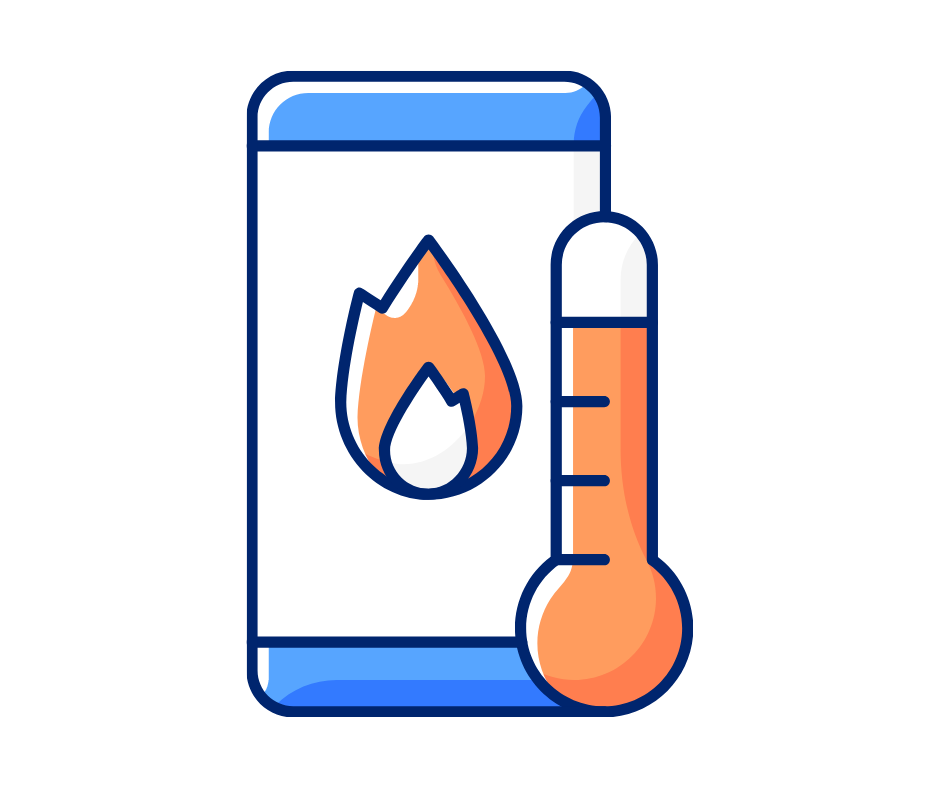
Aşırı ısınmayı önlemek, hem yavaşlamaları hem de bileşenlerde uzun vadeli hasarları önlemek için gereklidir. Çoğu durumda, kullanım alışkanlıklarınızda yalnızca küçük değişiklikler yapmak, telefonun aşırı ısınmasını önlemeye yardımcı olabilir. Aşağıda size yardımcı olacak bazı ipuçları verilmiştir:
- Şarj işleminin kendisi ekstra ısı ürettiğinden, şarj olurken telefonu kullanmayın.
- Özellikle telefonu tamamen kaplayan ağır bir telefon kılıfı kullanmayın. Telefon kılıfları genellikle ısıyı içeride, dışarıda soğuk tutan yalıtkan malzemelerden yapılır.
- Telefonu aşırı kullanmayı bırakın. Masaüstü bilgisayarların aksine, telefonlar özellikle oyun oynama gibi yoğun işlemler için sürekli olarak kullanılmak üzere tasarlanmamıştır. Bir veya 2 saat sürekli kullanımdan sonra biraz dinlendirin.
- Mümkünse telefonu pil tasarrufu durumunda tutmayı deneyin. Pil tasarrufu modunun sınırlamaları vardır, ancak arka plan işlemlerini ve bileşen gücünü sınırlayarak daha az ısı üretilmesine neden olur.
- Telefonunuzu bir virüsten koruma uygulamasıyla tarayın ve hiçbir kötü amaçlı yazılımın, siz bilmeden telefon bileşenlerine baskı uygulayabilecek gizli bir şekilde çalışmadığından emin olun. Avast Antivirus bu amaç için iyidir ve hem ücretsiz hem de güçlüdür.
- Kullanmadığınız zaman gerekli olmayan özellikleri devre dışı bırakın. Bu, WiFi, mobil veri, Bluetooth, etkin nokta vb. gibi özellikleri içerir.
Optimize edici uygulamalardan kaçının
Google Play Store'da RAM, depolama ve diğer telefon kaynaklarını boşaltarak telefonunuzu hızlandırdığını iddia eden yüzlerce telefon optimize edici uygulaması vardır. Bununla birlikte, özellikle sınırlı kaynaklara sahip eski bir telefonunuz varsa, çoğu durumda yarardan çok zararlıdırlar.
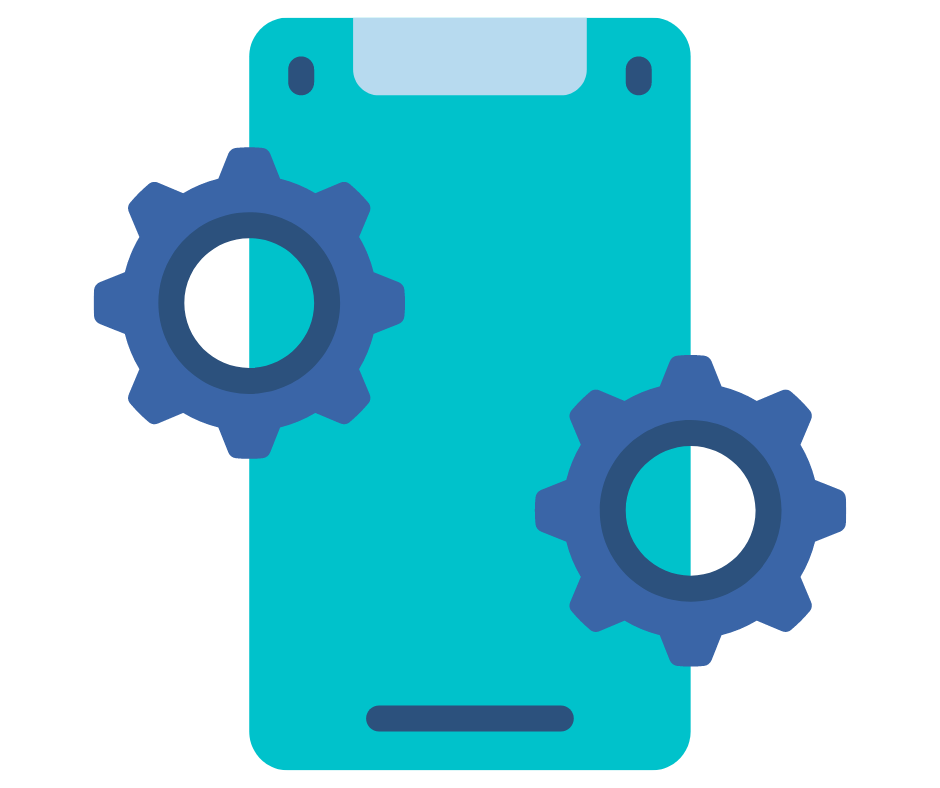
Bu uygulamalar, tek bir dokunuşla yüzlerce MB RAM ve GB depolama alanını boşaltmanızı gösterebilse de, bu aslında telefonun hızı için kötü. Telefonunuz, işlemleri RAM'de ve depolamada tutacak şekilde yapılandırılmıştır, böylece bir sonraki ihtiyaç duyduğunuzda bu uygulamaları çok daha hızlı başlatabilir. Üçüncü taraf bir uygulama bu işlemleri/verileri silerse, bir dahaki sefere telefonunuz daha yavaş çalışır, çünkü her şeyi sıfırdan yeniden başlatmak zorunda kalır.
Bu uygulamalardan bazıları, telefonu hızlandırmak için özellikleri etkinleştirmek/devre dışı bırakmak gibi bazı yan optimizasyonlar da sunabilir, ancak el ile yapamayacağınız hiçbir şey sunamazlar. Bahsetmemek gerekirse, bu optimize edici uygulamalar, hizmetlerinin çoğunu sunmak için arka planda da çalışır. Bu sadece fazladan bir uygulama yeme kaynaklarına sahip olmanıza yol açar.
Telefonu fabrika ayarlarına döndürün.
Bu, uzun süredir optimize edilmemiş bir telefonu düzeltmeniz gerektiğinde basılması gereken bir "kırmızı düğme"dir ve şimdi yazılım sorunları nedeniyle çok yavaştır.
Fabrika ayarlarına sıfırlama, telefonu orijinal durumuna sıfırlar ve her şeyi siler. Bu, kişisel olarak yaptığınız ve telefonu yavaşlatabilecek herhangi bir değişiklik olmadığından, yazılımla ilgili sorunları otomatik olarak çözmesi gerektiği anlamına gelir.
Telefondaki her şey silindiğinde kaybetmemek için önemli verileri yedeklediğinizden emin olun. Çoğu telefonda fabrika ayarlarına sıfırlama seçeneği ya Genel yönetim altında ya da Ayarlar içindeki Telefon hakkında seçeneğidir. Size tam olarak hangi verilerin silineceğini söyleyecek ve işlemi başlatmak için kilit ekranı şifresine ihtiyacınız olacak.
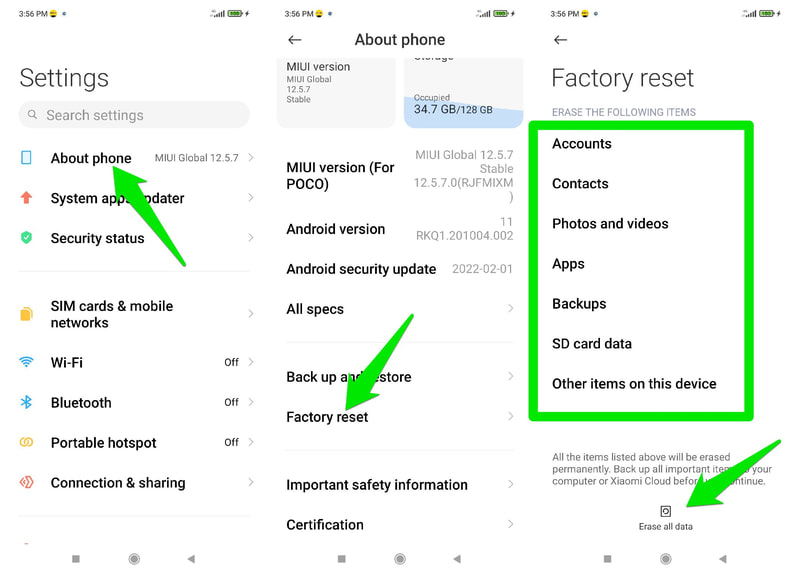
Sıfırlama işlemi 5-10 dakika sürer ve telefonunuz bu süreçte yeniden başlar. Sıfırladıktan sonra, yavaşlamaması için yalnızca verileri/temel uygulamaları geri eklemeyi deneyin.
Biten düşünceler
Tecrübelerime göre, telefonunuzu optimum hızda tutmak, çoğunlukla ihtiyacınız olmayan şeylerden temiz tutmakla ilgilidir. Bazen telefonu yeniden başlatmak da telefonun sorunsuz çalışmasını sağlamada önemli bir rol oynar. Ne yazık ki, eski bir telefonunuz varsa, yükseltme yapana kadar onu kullanmaya devam etmenin tek yolu üzerindeki baskıyı en aza indirmektir.
